DesktopCal桌面日历是一款桌面日历记事软件,该软件适合各个年龄段用户,可以帮您轻松管理约会、待办事项、日程安排,在桌面上记录琐事。并且还提供万年农历、节气与各种常见的节庆、纪念日等信息,帮助你规划好自己的生活规划。
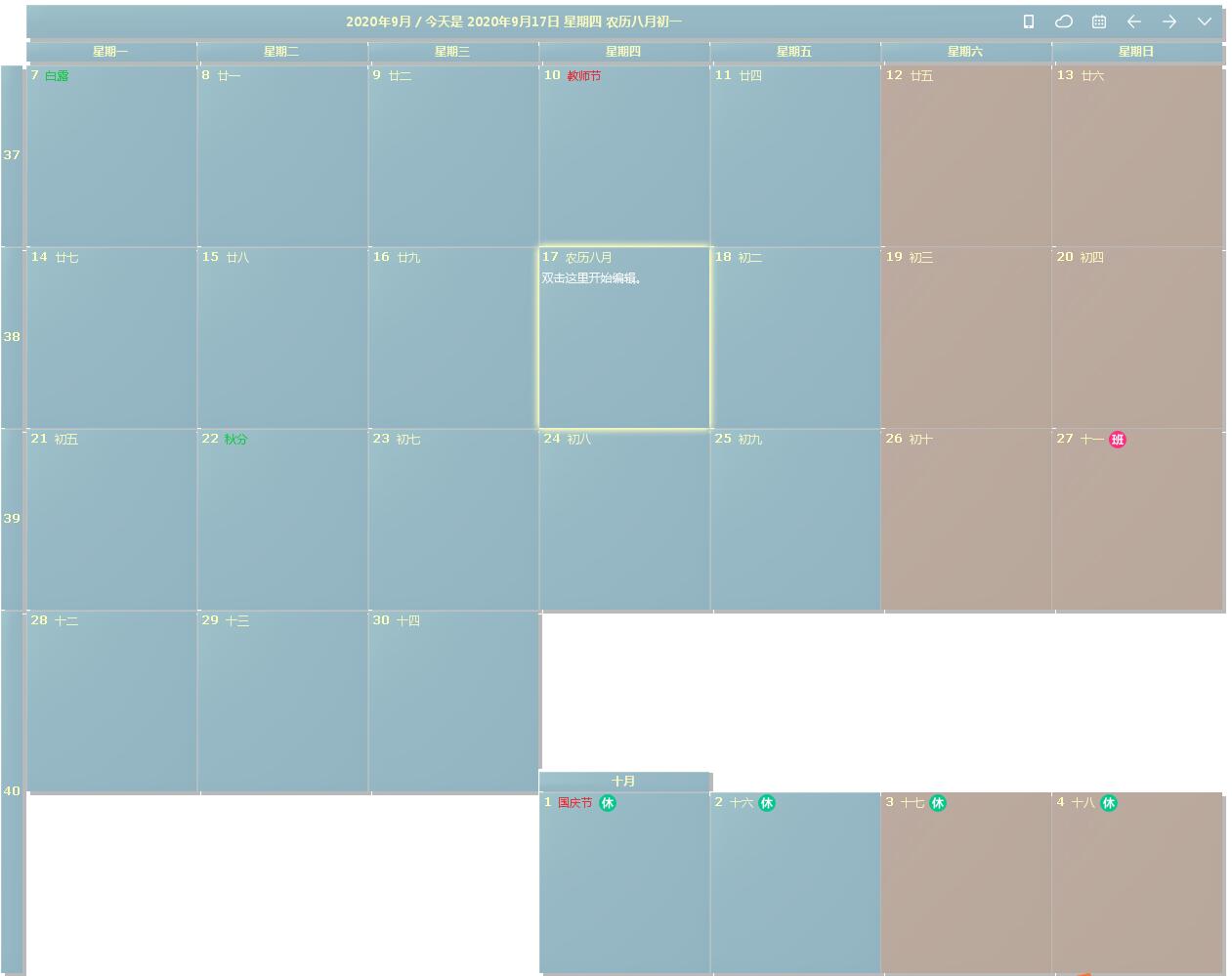
功能介绍
1、在桌面上双击鼠标即可开始记录琐事。非常方便,非常实用。
2、强大的数据导入导出工具,让您轻松在不同设备间移动数据。
3、任意一天都可以设置您想要的背景颜色。所以,每天都是彩色的。
4、强大的云端数据同步功能,轻松回滚历史记录,数据安全更有保障。
5、提供万年农历、节气与各种常见的节庆、纪念日等信息。
6、根据您的需求,打印任意日期和形式的日历。
7、强大而易用的设置工具让您可以轻松定义您的个性日历。
8、移动版日历正在开发中,并将在不久后来到您的身边。

使用方法
1、用户在第一页中可以了解到desktopcal桌面日历的基本用法,可用于管理约会、待办事项、日程安排等。确认后点击“下一步”;
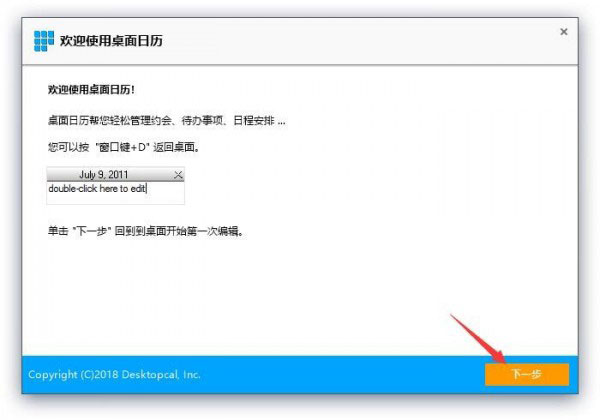
2、之后点击观看左侧的视频来了解如何调整desktopcal桌面日历的大小和位置,然后点击“下一步”;

3、基本操作方法都已了解后,点击“完成”按钮退出向导即可。
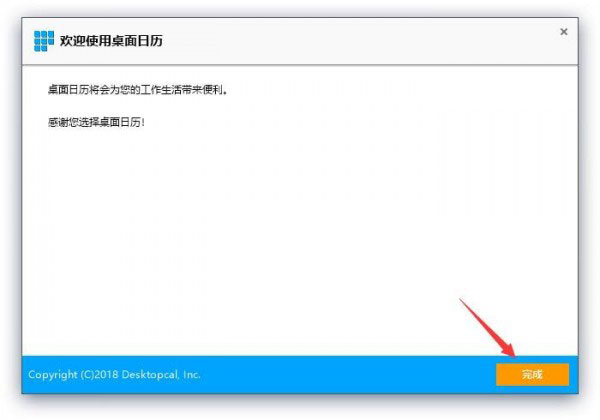
常见问题
一、desktopcal桌面日历怎么调整位置和大小?
1、点击desktopcal桌面日历右上角如图所示位置的按钮,即可进入软件界面调整模式;

2、之后可以按照Windows系统下窗口调整方式进行修改,修改完成后,点击右上角的“√”按钮即可。

二、desktopcal桌面日历和系统不兼容怎么办?
1、使用鼠标右键单击desktopcal桌面日历的桌面快捷方式,选择右键菜单中的“属性”;
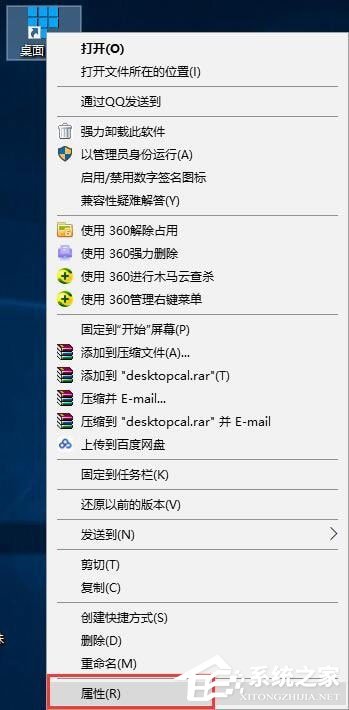
2、将属性窗口切换至“兼容性”标签页下,使用鼠标左键单击勾选“以兼容模式运行这个程序”选项,之后在下方的选择框中选择之前的版本(推荐Windows 7或Windows XP),再点击“确定”即可。
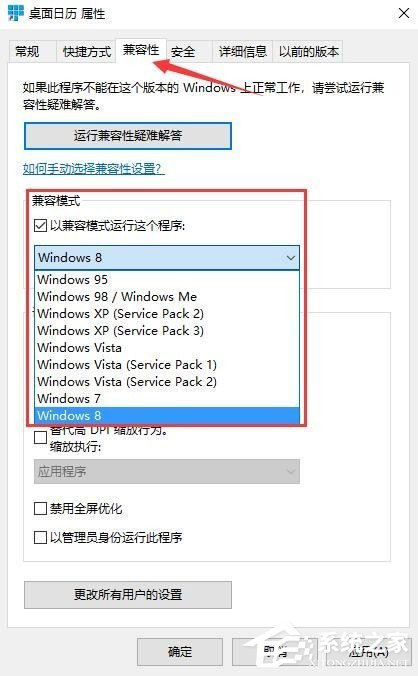
三、隐藏了悬浮栏之后怎么让它回来呢?
双击托盘图标,打开设置面板,选择高级选项页,把“在桌面上显示悬浮按钮”勾选,保存就可以了。

更新日志
V2.3.108.5601 更新时间:2022-04-29
修改已知问题。
V2.3.107.5558 更新时间:2022-04-16
修改特殊情况日历不显示的问题。
V2.3.106.5547 更新时间:2022-03-30
修改已知问题。
V2.3.98.5455 更新时间:2021-12-27
修复bug,双击不能显示编辑框。
删除卸载框的广告语。

日程管理软件是一类针对时间管理的软件,用户首先要把哪个日期要做什么事,记录在软件里面,时间一到该软件便会提醒用户做这件事,网络上的这款软件非常多,因此小编耐心整理一小部分,需要的朋友可以下载!

BandiZip是一款面向专业人士的压缩解压软件。BandiZip功能很强大,可提供极快的解压缩速度和其他各种实用功能,支持压缩和解压的文件格式非常广泛,不仅支持分卷、加密压缩/解压缩,还支持文件...

为知笔记官方重构版是一款功能强大的文字笔记软件,该软件不仅内置Markdown功能,能够轻松写出漂亮的文档,并且所有数据同步后在电脑、手机、平板、网页保持一致,随时随地查看。有需要的用户就...

HiSuite(华为手机助手)官方安装版是你的智能设备新管家,是一款专为华为手机用户所推出的应用管理软件,该软件不仅能够帮助用户将手机系统升级至最新版本,而且还支持多种连接手机的方法,支...

TextSeek是一款专业的文件搜索工具,可以对指定目录同时搜索文件名和文件内容(全文搜索),高效精准搜索每一个中英文字符,支持各类文档类型的搜索,支持正则表达式。TextSeek帮你找到需要的文...

iSlide是一款体积小巧、功能强大的PPT一键插件,让设计PPT变得前所未有地轻松。包含 38 个设计辅助功能,8 大在线资源库,超 30 万专业 PPT 模板/素材 支持 macOS 和 Windows 系统(兼容 Office...

全时云会议官方最新版是一款简单好用的在线会议软件。全时云会议支持多人实时音视频通话,能够轻松实现远程协作与沟通。软件界面简单,操作简便易懂,方便用户快速发起或加入会议,非常适合销售...
发表评论
共0条
评论就这些咯,让大家也知道你的独特见解
立即评论以上留言仅代表用户个人观点,不代表系统之家立场